OS X 10.10 Yosemite เปิดตัว iTunes 12 และรูปลักษณ์ใหม่ทั้งหมดของฮับที่แผ่กิ่งก้านสาขาของ Apple สำหรับการจัดการสื่อหลากหลายพร้อมกับอุปกรณ์ iOS ของคุณ หากคุณใช้ iTunes ในการติดตามฟังเพลงดั้งเดิมบางทีคุณอาจเสียใจกับการออกแบบที่เรียบง่ายและเรียบง่ายซึ่งได้ลบหรือบดบังคุณสมบัติบางประการที่คุณโปรดปรานเช่นแถบด้านข้างและมุมมองไลบรารีหน้าต่างรับข้อมูลเก่าและ วิธีเก่าในการเปิดใช้งาน miniplayer ของ iTunes กระโดดเข้ามา
ค้นหาแถบด้านข้าง
iTunes 12 มีการออกแบบที่สะอาดและให้ความสำคัญกับปกอัลบั้ม หากคุณต้องการที่จะพลิกดูแผ่นเสียงไวนิลของคุณคุณอาจเพลิดเพลินไปกับการอ่านคลังเพลงของคุณด้วยปกอัลบั้ม หากคุณเอนกายหนัก ๆ ที่แถบด้านข้างในแผงด้านซ้ายของ iTunes 11 คุณจะรู้สึกว่าหายไป
มุมมองเริ่มต้นของ iTunes 12 คือแท็บ My Music เรียงตามอัลบั้ม หากต้องการคืนค่าแถบด้านข้างให้เลือกแท็บ เพลย์ลิสต์ ที่ด้านบนซึ่งเปิดเพลย์ลิสต์ของคุณในแถบด้านข้างโดยให้มุมมองอัลบั้มเดียวกันกับคุณในแผงด้านขวา
หากต้องการสลับปกอัลบั้มสำหรับมุมมองไลบรารีแบบข้อความที่แสดงรายการเพลงในคลังเพลงของคุณให้คลิกที่เมนูแบบเลื่อนลง อัลบั้ม ที่มุมบนขวาและเลือก เพลง
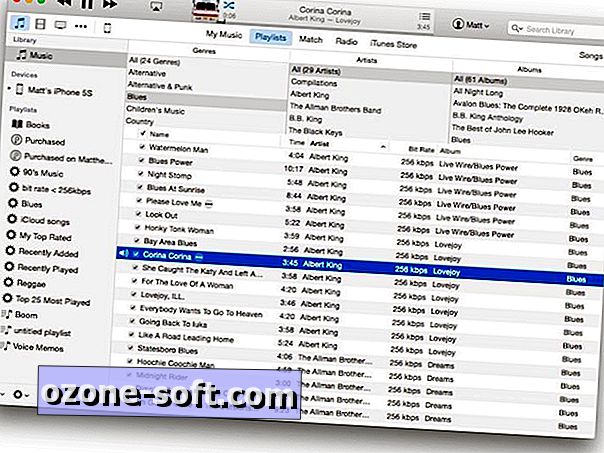
และเป็นโบนัสคุณสามารถเพิ่มเบราว์เซอร์คอลัมน์กลับด้านบนรายการเพลงของคุณที่ช่วยให้คุณเรียกดูตามประเภทศิลปินหรืออัลบั้มได้อย่างรวดเร็ว ฉันใช้มันอย่างต่อเนื่องเพราะฉันชอบที่จะกรองตามประเภทและลอร์ดรู้ว่าฉันชอบเพลงประเภทนี้ เมื่อคุณอยู่ในมุมมอง เพลง ในแท็บเพลงของฉันในเพลย์ลิสต์ให้ไปที่เมนู มุมมอง ที่ด้านบนของหน้าจอและเลือก เบราว์เซอร์คอลัมน์> แสดงเบราว์เซอร์คอลัมน์ (หรือกด Command-B)
รับหน้าต่างรับข้อมูลเก่า
หากคุณเป็นผู้ดูแลอย่างระมัดระวังของคลังเพลงของคุณคุณสามารถใช้หน้าต่างรับข้อมูลอย่างต่อเนื่องเพื่อปรับเปลี่ยนข้อมูลในขณะที่คุณนำเข้าเพลงปรับแต่งแนวเพลงชื่อเพลงข้อมูลเพลงและอื่น ๆ นอกจากนี้ยังมีประโยชน์ในการนำเข้ารูปหน้าปกอัลบั้มผ่านการลากและวาง หน้าต่างรับข้อมูลของ iTunes 12 นั้นแตกต่างอย่างสิ้นเชิง หายไปเป็นเขตข้อมูลที่แก้ไขได้อย่างง่ายดายและกล่องอาร์ตขนาดเล็กซึ่งคุณสามารถลากและวางรูปหน้าปกอัลบั้ม
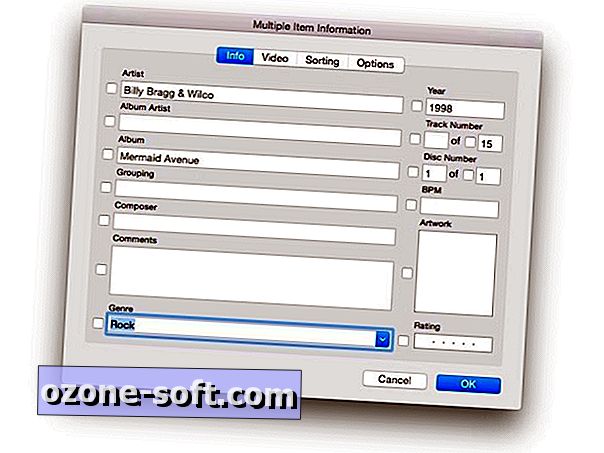
แม้ว่าจะไม่ชัดเจน แต่หน้าต่าง Get Info ใหม่ยังคงให้คุณแก้ไขฟิลด์เดิมได้ และหากคุณเลือกแท็บงานศิลปะคุณสามารถลากรูปหน้าปกอัลบั้มไปยังพื้นที่ว่างในหน้าต่างเพื่อดูอัลบั้มในห้องสมุดที่ไม่มีรูปหน้าปก หากคุณไม่คุ้นเคยกับเค้าโครงใหม่ของหน้าต่างรับข้อมูลเพียงกด ปุ่มตัวเลือก บน Mac ของคุณเมื่อเลือก ไฟล์> รับข้อมูล (น่าเศร้าที่มันไม่ทำงานเมื่อคุณกดตัวเลือกค้างไว้และใช้แป้นพิมพ์ลัด Command-I เพื่อเปิดหน้าต่างรับข้อมูล)
ผู้จัดการ miniplayer
ปุ่มที่ใช้ในการเข้าถึง miniplayer ของ iTunes ได้ย้ายไปแล้วและขณะนี้อยู่ใน พื้นที่ควบคุมการเล่น ที่กึ่งกลางด้านบนของ iTunes คลิกที่ ภาพขนาดย่อของอัลบั้มที่กำลังเล่นอยู่ เพื่อสลับไปที่ miniplayer (หรือกด Command-Shift-M) อีกทางหนึ่งในการเปิด miniplayer ในขณะที่ยังคงเปิดหน้าต่างใหญ่ของ iTunes ค้างปุ่มตัวเลือกเมื่อคลิกที่ภาพขนาดย่อของอัลบั้ม (หรือกด Command-Option-M)
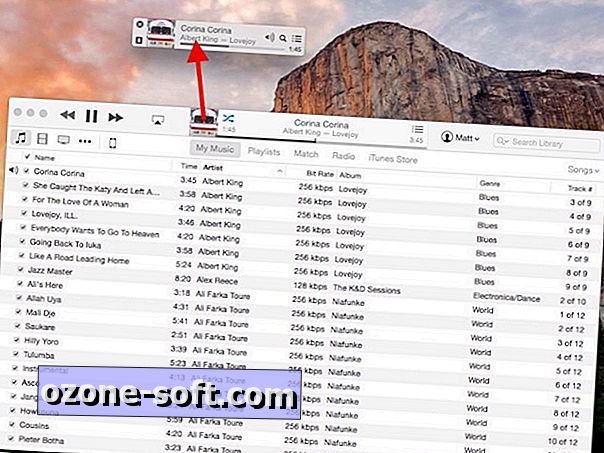
สำหรับข้อมูลเพิ่มเติมอ่านบรรณาธิการของเราใช้ใน iTunes 12

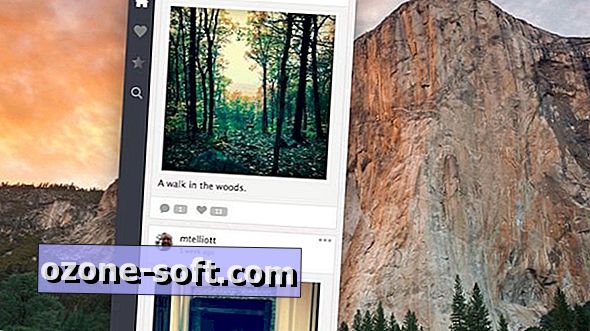











แสดงความคิดเห็นของคุณ